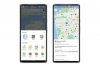Притисните „Виндовс-Кс“, а затим изаберите „Контролна табла“ из менија који се појави.
Унесите „Интернет опције“ у траку за претрагу контролне табле, а затим изаберите „Интернет опције“ из резултата.
Кликните на картицу „Напредно“, потврдите избор у пољу за потврду поред „Користи глатко померање“ испод заглавља „Прегледање“, а затим изаберите „У реду“.
Вратите се на контролну таблу, обришите траку за претрагу, кликните на опцију „Хардвер и звук“, а затим изаберите „Миш“.
Отворите картицу „Точак“ ако користите миш, смањите поставку „Вертикално померање“ за „Следеће број редова у једном тренутку" на три или мање, а затим кликните на "ОК". Прескочите овај корак ако користите тачпед или трацкпад. Ако користите миш, можете се зауставити на овом кораку.
Отворите картицу „Подешавања уређаја“, изаберите тачпед или додирну таблу са листе уређаја, а затим кликните на „Подешавања“.
Отворите стабло или картицу уређаја за померање, а затим прилагодите подешавања осетљивости и региона како бисте се прилагодили вашој употреби. Овај корак се разликује од произвођача до модела.
Кликните на „Подешавања“ у менију са дугмадима, изаберите „Промени поставке рачунара“, изаберите „Ажурирање и опоравак“, а затим изаберите опцију „Виндовс Упдате“.
Кликните на опцију „Изаберите ажурирања за инсталацију“, а затим потражите све управљачке програме који се односе на Интел, Нвидиа и АМД графичке или видео уређаје. Драјвери за видео уређаје су наведени под „Важно“.
Означите поље поред опције видео картице на рачунару, а затим кликните на „Инсталирај“.
Можете да искључите проблеме са подешавањима тако што ћете тестирати траке за померање на екрану у односу на померање миша или уређаја на додир. Ако се претраживач нагло помера када користи траке за померање на екрану, имате проблем са графичким драјвером, али ако проблем нестане, то је повезано са подешавањима.
Ако прилагођавање подешавања и ажурирање графичких драјвера нису довољни, Цхроме и Фирефок имају проширења претраживача дизајнирана да исправе грубо искуство померања. У Цхроме-у можете инсталирати Смоотхсцролл; у Фирефок-у, можете инсталирати Иет Анотхер Смоотх Сцроллинг (погледајте Ресурсе).
Док аутоматска подешавања Виндовс Упдате одржавају драјвере ажурним, сајт произвођача графичке картице може имати новије верзије доступне за преузимање. Такође можете преузети најновије видео драјвере за ваш систем преко веб локација Интел, Нвидиа и АМД (погледајте Ресурси).